Bạn biết rằng khi duyệt web, đơn giản chỉ để xem tin tức, giải trí, .... cũng tồn tại rất nhiều rủi ro như mất thông tin cá nhân, lây nhiễm virus, .... Nếu bạn dùng Firefox để duyệt web thì bạn có thể yên tâm, Trình duyệt này hỗ trợ khá nhiều các Add-ons, tường lửa để bảo vệ người sử dụng. Trong bài viết dưới đây Taimienphi.vn sẽ cùng các bạn tìm hiểu các cách bảo mật Firefox để duyệt Web an toàn hơn.
Để phục vụ công việc cũng như học tập, hoạt động vui chơi, giải trí, ... việc sử dụng trình duyệt lướt web đã quá quen thuộc với người dùng. Tuy nhiên trên mạng internet có khá nhiều vấn đề rủi ro. Hãy cùng Taimienphi.vn thực hiện một số thao tác bảo mật cho trình duyệt Firefox của bạn.

8 Bước bảo mật cơ bản trình duyệt Firefox
Bước 1: Đồng bộ Firefox: Cho phép bạn lưu các mật khẩu, và các dữ liệu quan trọng khác. Bạn có thể tài về FireFox mới nhất tại đây.
- Bạn vào Tool và Options vàSync
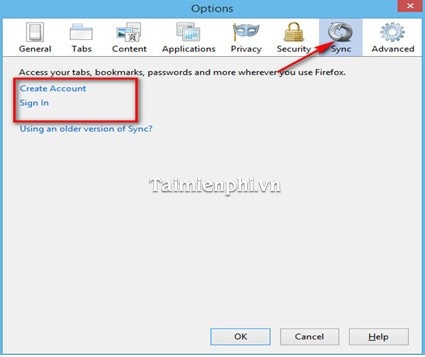
- Nếu chưa có tài khoản, bạn có thể tạo một tài khoản mới để đồng bộ hóa
Chú ý: Nên để mật khẩu có cả số và ký tự
Bước 2: Tạo một mật khẩu chính: Để bảo vệ các mật khẩu đã lưu của các trang Web khác
Vào Tool và Options vàSecurity. Tích vào tùy chọn Use a master password một cửa sổ mới hiện ra, bạn điền mật khẩu sau đó nhấp OK

Bước 3: Thêm các add-ones để bảo vệ, chặn quảng cáo, phần tử không cần thiết...
- Adblock Plus: Chặn các phần tử của trang như: Quảng cáo, không cho chúng tải xuống và hiển thị. Bạn có thể tải phiên bản mới nhất của Adblock Plus tại đây.
- BluHell Firewall: Chặn quảng cáo và các phần tử tải về không mong muốn
Thêm vào tại: https://addons.mozilla.org/en-us/firefox/addon/bluhell-firewall/?src=cb-dl-rating
- .... Và nhiều add-ons khác
Bước 4: Thường xuyên cập nhật các Plug- in: Vá lỗ hổng bảo mật
- Bạn có thể vào Firefox sau đó truy cập vào đây để cập nhật plug-in mới nhất:
Bước 5: Thiết lập bảo mật, chế độ riêng tư cơ bản.
- Truy cập vào FireFox sau đó vào Tool và Options và Thẻ Security và tích vào 3 tùy chọn đầu tiên như dưới.
Thẻ Warn me when sites try to install add-ons: Có tác dụng ngăn các trang web cài đặt các chương trình bổ sung
Thẻ Block reported attack sites: Có tác dụng bảo vệ người dùng FireFox khỏi bị phần mềm độc hại
Thẻ Block reported web forgeries: Có tác dụng bảo vệ dữ liệu người dùng, Tránh mất dữ liệu.

Bước 6: Tùy chọn chế độ riêng tư.
vào Tool và Options và Thẻ Privacy và tích vào Tell Website I do....Với mục đích giúp ngăn các website theo dõi hoạt động của bạn.

Bước 7: Tự động cập nhật và cải thiện tính bảo mật.
Vào Tool và Options và Advanced và Update, Tích vào tùy chọn Automatically install updates... Tính năng này giúp Trình duyệt tự động cập nhật và cải thiện tính bảo mật.

Bước 8: Ngăn cửa sổ pop-up.
Vào Tool và Options và Content, tích vào tùy chọn Block pop-up Windows. Chức năng của tùy chọn này Ngăn quảng cáo không mong muốn và tránh mất dữ liệu

https://thuthuat.taimienphi.vn/bao-mat-trinh-duyet-firefox-1627n.aspx
Trên đây, Taimienphi vừa cùng bạn tìm hiểu các bước cơ bản bảo mật Firefox, nhìn chung Firefox là trình duyệt khá an toàn, mức độ bảo mật tương đối cao, dễ sử dụng, tương tác người dùng có thể tự thiết lập các tùy chọn để nâng cao mức độ bảo mật hơn.